Тест скорости диска: обзор приложений, описание, особенности
Жесткий диск (ЖД) – это самая проблемная часть системы. Неполадки могут происходить с этим устройством спустя месяц или год после покупки. Некоторые проблемы можно быстро исправить самостоятельно, а в других случаях придется отправляться в сервисный центр или сдавать диск по гарантии.
Чтобы сделать тест скорости диска и убедиться в том, что проблема не связана с замедленной работой устройства, необходимо использовать программные средства Windows или сторонний софт.
Об устройстве
Жесткий диск является основным компонентом компьютера. Его используют практически во всех ПК, вне зависимости от направленности системы. Запоминающее устройство предоставляет произвольный доступ и работает с магнитной записью.
Именно последняя характеристика ЖД приводит к тому, что устройство оказывается ненадежным. Поэтому пользователям приходится проводить проверку скорости диска и функционирования других параметров.

Чтобы система была стабильнее, многие пользователи предпочитают переплатить, но установить в корпус SSD. Твердотельный накопитель выполняет те же задачи, что и HDD, но справляется с ними намного быстрее. Это связано с иным механизмом работы, который основан на работе флеш-памяти.
SSD зарекомендовал себя благодаря своей высокой скорости. Чтобы сравнить его работу с винчестером, достаточно провести тест скорости диска. Пользователи предпочитают устанавливать оба устройства. В этом случае на твердотельный накопитель загружается операционная система, а на ЖД – личные данные пользователя.
Тест скорости
Для чего необходимо проверять скорость устройства? Дело в том, что этот показатель напрямую влияет на производительность диска. От скорости винчестера также зависит работа всего компьютера.
От быстрого функционирования ЖД зависит быстрая загрузка операционной системы и других программ, загрузка файлов на диск и удаление их. Конечно, практически все производители указывают правильные параметры своего устройства, иначе это пошатнуло бы их репутацию.

Однако не все пользователи верят на слово. Многие хотят сами убедиться в корректной работе винчестера. Для этого нужно провести тест скорости диска. Использовать можно программные компоненты системы или сторонние программы.
Windows в помощь
В операционной системе существуют разные средства проверки тех или иных компонентов. Благодаря им можно проанализировать работу компьютера, найти ошибки и провести их исправление.
Для проверки скорости винчестера можно использовать WinSAT. Софт полезен тем, что может быть использован сразу после покупки ПК, а также в случае невозможности установки стороннего приложения.
Чтобы запустить программу, нужно перейти в «Пуск». Далее можно использовать поиск и ввести фразу «Командная строка» либо перейти в «Служебные». Запускать сервис нужно с правами администратора, поэтому сначала надо кликнуть правой кнопкой мыши, потом выбрать строку «Запуск от имени администратора».
Далее придется использовать команды, которые необходимо вводить вручную. Для запуска утилиты и проверки скорости жесткого диска вводим winsat disk. После кликаем на Enter.
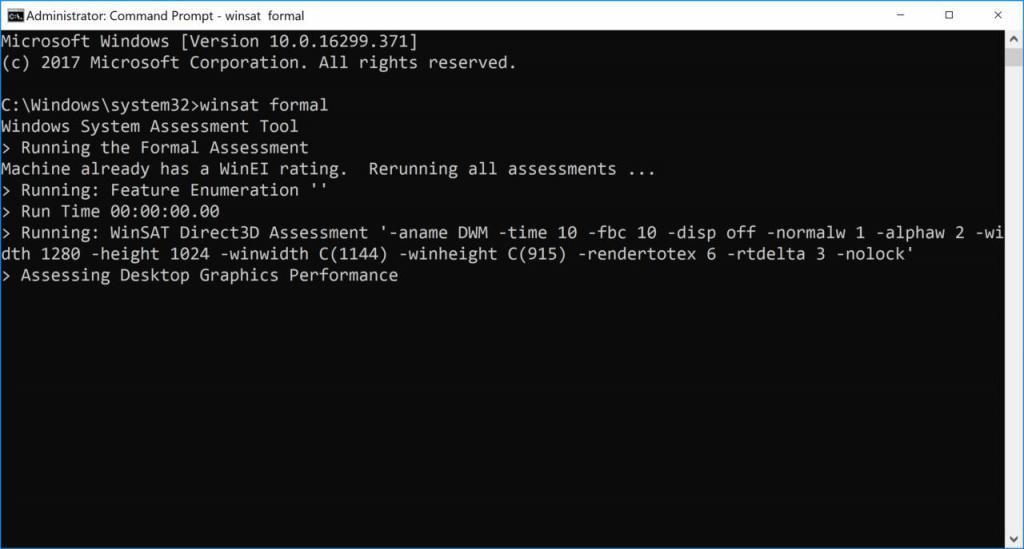
В окне появятся все результаты проверки устройства. Неопытные пользователи могут не разобраться с тем, какие же данные им нужны. Поэтому стоит обратить внимание на строки:
- Disk Random 16.0 Read.
- Disk Sequential 64.0 Read.
- Disk Sequential 64.0 Write.
Рядом с показателями скорости также будут отображены индексы производительности, которые тоже можно увидеть в свойствах системы. Если вам не хватает каких-либо данных для теста скорости диска, можете использовать определенные команды.
Например, чтобы получить данные по количеству тестовых блоков, необходимо ввести -iocount N. Чтобы узнать параметры последовательного или случайного чтения/записи, нужно использовать -seq или -ran соответственно.
CrystalDiskMark
Это одна из самых популярных программ для тестирования винчестера или твердотельного накопителя. Ее можно скачать с официального сайта бесплатно и на русском языке.
После запуска программы нужно ознакомиться с интерфейсом. Чтобы запустить тест скорости жесткого диска в программе, надо провести подготовку:
- Настроить циклы записи/чтения. Это стандартная процедура, которая имеет уже установленное значение. Можно оставить показатель «5».
- В следующей графе необходимо выбрать размер записываемого файла. Во время тестирования будет создан документ с данными. Его оптимальный размер – 1 GiB.
- После выбираем раздел, который необходимо проверить. Если установлен один винчестер или SSD, то достаточно будет выбрать C:\.
Для запуска теста необходимо кликнуть по кнопке All. В таблице появится сразу несколько параметров. Среди них стоит обратить внимание на первую строку SeqQ32T1. Таким образом можно узнать линейную скорость чтения или записи.
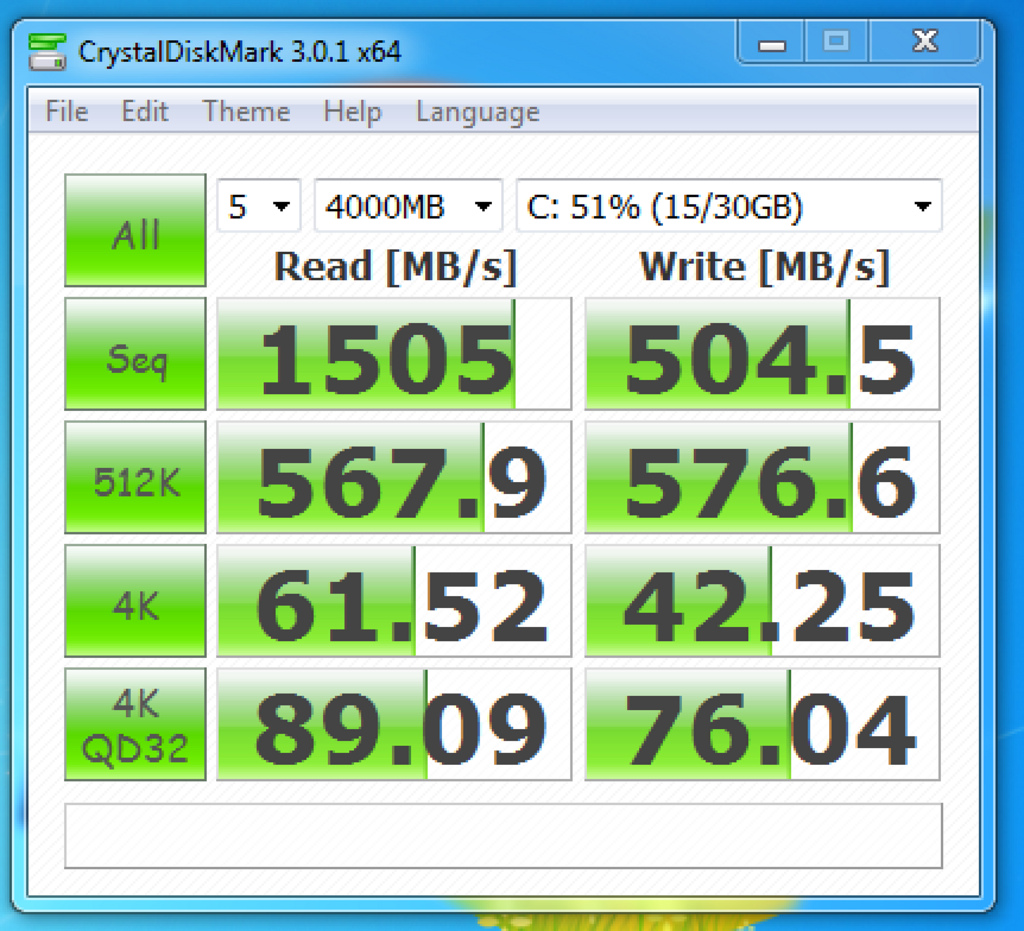
HD Speed
Еще одна программа, которая собирает данные о винчестере. Она помогает определить скорость передачи, записи и чтения данных. Тут же можно определить производителя устройства, модель и технические характеристики.
Программу можно установить бесплатно. Она работает с портабельной версией. Единственная проблема, с которой может столкнуться пользователь – незнание английского языка. Русской версии софта нет. Запускать утилиту лучше с правами администратора.
Интерфейс у HD Speed простой, поэтому можно разобраться с ним, несмотря на английский язык. Результаты будут показаны в виде графика, а также записаны в отдельный файл, который в случае чего можно показать специалисту.
AS SSD Benchmark
Программа для теста скорости SSD или HDD. Она быстро собирает все данные о диске. Помогает определить скорость чтения или записи данных. Устанавливать ее не нужно, достаточно скачать с официального сайта.
Программа имеет английский интерфейс, но при этом простая. Вверху необходимо выбрать тот диск, который нужно протестировать. После определить стандартные размеры файла с результатами теста. Можно оставить значение по умолчанию.
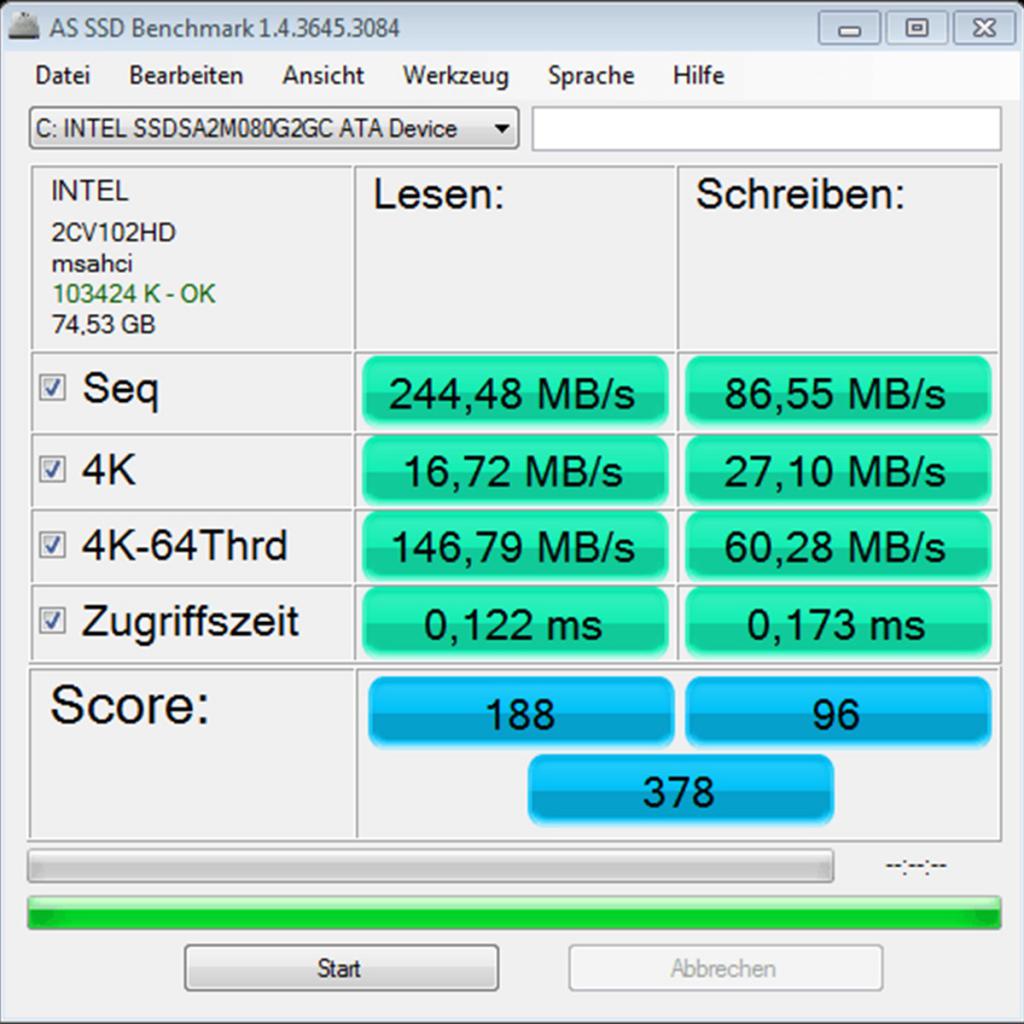
После запуска теста будет заполнена таблица с данными. Нас интересуют параметры в первой строке. Если вам не нужны все данные о производительности устройства, можете сразу поставить галочку напротив нее, чтобы программа собрала информацию только по скорости чтения и записи.
CrystalDiskInfo
Еще одна простая утилита. Также собирает сразу все данные о диске. Помогает провести диагностику и собрать параметры SMART. Таким образом можно получить данные о температуре, скорости его работы, частотах и других показателях.
Есть русская версия утилиты, поэтому с ней будет разобраться вдвойне проще. После получения результатов тестирования нужно обратить внимание на строку «Режим передачи», в котором будут даны все необходимые данные.
